Johdanto
Jos olet koskaan kokenut kursorin äkillistä katoamista kannettavassasi, tiedät, kuinka häiritsevää se voi olla. Se ei ainoastaan pysäytä tuottavuuttasi, vaan myös muuttaa yksinkertaiset tehtävät turhauttaviksi haasteiksi. Tämä ongelma voi johtua useista syistä, kuten ohjelmistovirheistä, ajuriongelmista tai laitteistovioista. Onneksi tämä opas tarjoaa tien suoriutua tästä haitasta tehokkaasti. Olitpa sitten tekniikan aloittelija tai kokenut käyttäjä, nämä strategiat auttavat sinua palauttamaan kursorin nopeasti ja tehokkaasti.
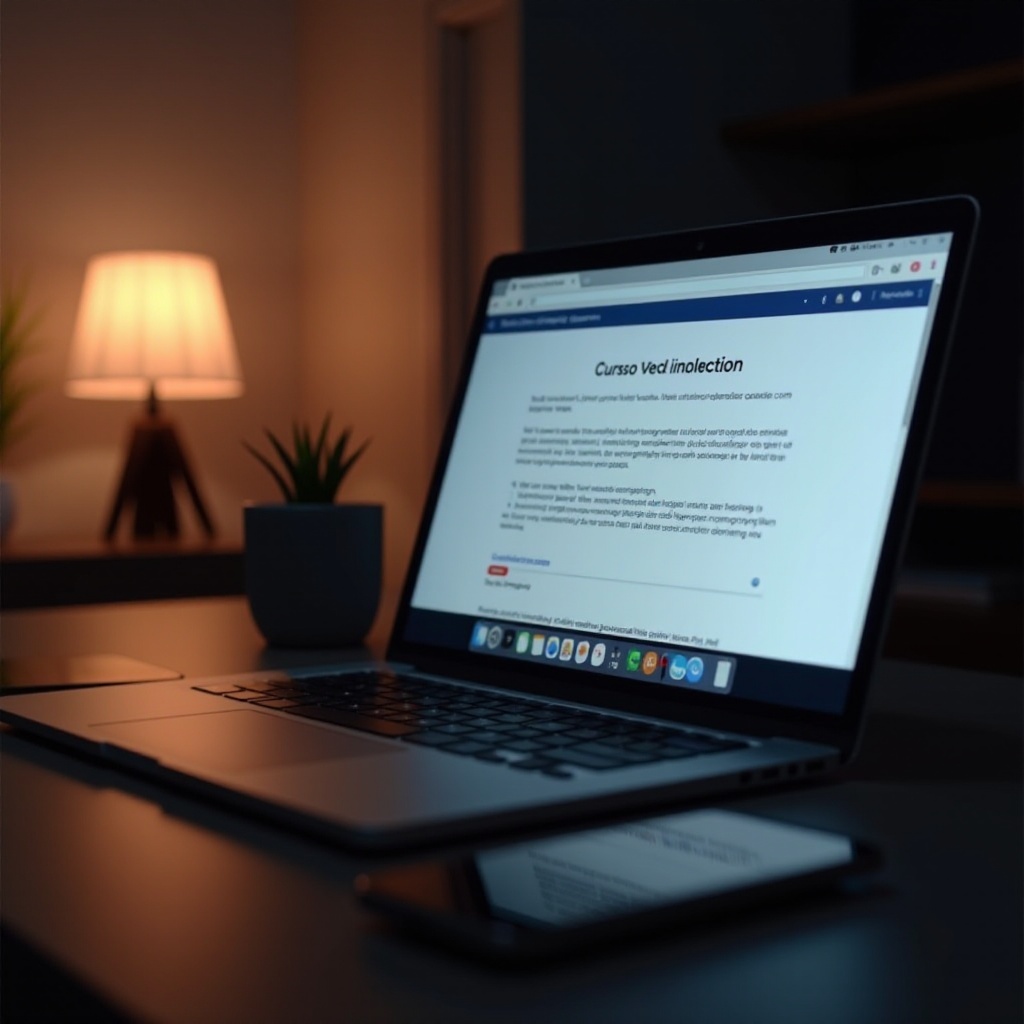
Nopeita korjauksia tarkistettavaksi ensin
Ennen syventymistä monimutkaisempiin ratkaisuihin, tutki joitain perusvianmääritysaskeleita. Usein ongelma voi olla niinkin vähäpätöinen kuin epäaktiivinen kosketuslevy tai tahaton pikanäppäin.
-
Uudelleenkäynnistä kannettava tietokone: Tietokoneen uudelleenkäynnistys voi usein ratkaista tilapäiset ohjelmisto-ongelmat, jotka aiheuttavat kursorin katoamisen.
-
Tarkista kosketuslevyn kytkin: Joissakin kannettavissa tietokoneissa on toimintonäppäimiä (kuten F5, F7 tai F9), jotka kytkevät kosketuslevyn päälle ja pois. Toimintonäppäimen käyttö yhdessä ’Fn’-näppäimen kanssa voi ratkaista ongelman.
-
Ulkoinen hiiritesti: Liitä ulkoinen hiiri nähdäksesi, ilmestyykö osoitin. Jos ilmestyy, ongelma voi olla kosketuslevyssä.
-
Akku: Alhainen akun varaustila voi aiheuttaa kosketuslevyn toimintahäiriöitä. Kytke kannettava tietokone virtalähteeseen ja tarkista uudelleen.
Nämä alustavat askeleet ovat ratkaisevia sen selvittämiseksi, onko ongelma tilapäinen vai vaatiiko se lisätutkimuksia.

Päivitä ohjaimet ja ohjelmisto
Vanhentuneet tai vioittuneet ohjaimet ovat yleisiä syitä kursoriongelmiin. Ohjainten ja järjestelmäohjelmiston päivittäminen voi mahdollisesti lievittää tätä ongelmaa.
-
Laitehallinta: Pääsy ohjauspaneelista Laitehallintaan, etsi ’Hiiret ja muut osoitinlaitteet’ ja päivitä kosketuslevyn ajuri.
-
Windows-päivitys: Suorita järjestelmäpäivitys, joka voi joskus ratkaista ohjainongelmat. Etsi asetuksista ’Windows Update’ tarkistaaksesi mahdolliset odottavat päivitykset.
-
Käy valmistajan verkkosivustolla: Jos automaattiset päivitykset ovat tehottomia, lataa viimeisimmät kosketuslevyn ohjaimet valmistajan verkkosivustolta.
Säännölliset ohjelmistopäivitykset tarjoavat yhteensopivuutta ja parannuksia, vähentäen tällaisten tilanteiden esiintymistiheyttä.
Laitteistovianmääritys
Jos ohjainten päivitys ei ratkaise ongelmaa, se voi olla laitteistoon liittyvä. Näin arvioit laitteisto-ongelmia:
-
Tarkista kosketuslevy: Tarkista kosketuslevyn fyysiset esteet tai lika, joka saattaa estää sen toimintaa.
-
Tarkista liitännät: Jos olet teknisesti taitava, tarkista sisäiset liitännät varmistaaksesi niiden olevan kunnossa. Ammattilaisten apu on suositeltavaa tässä vaiheessa.
-
Suorita diagnostiikkatesti: Monilla kannettavilla on sisäänrakennettuja diagnooseja, jotka tunnistavat kosketuslevyyn liittyviä laitteisto-ongelmia.
Nämä tarkistukset voivat tunnistaa fyysiset vauriot ja mahdolliset ongelmat, jotka edellyttävät ammattilaisten puuttumista.
Järjestelmäasetusten säätäminen
Järjestelmäasetukset kätkevät usein käyttäjän tiedostamatta kursorin. Säädä näitä asetuksia palauttaaksesi osoittimen näkyvyyden.
-
Hiiriasetukset: Ohjauspaneelissa tai järjestelmäasetuksissa hienosäädä hiiriasetukset varmistaaksesi, että ne vastaavat käyttötottumuksiasi.
-
Osoitinvalinnat: Hiiriasetuksissa, siirry ’Osoitinvalinnat’-välilehteen ja poista käytöstä ’Piilota osoitin kirjoittaessa’ -vaihtoehto.
-
Esteettömyysasetukset: Tarkista kannettavan tietokoneesi esteettömyysominaisuudet varmistaaksesi, etteivät ne estä kursorin näkyvyyttä.
Mukauttamalla asetuksia harmonisoit käyttäjän tarpeet ja järjestelmän suorituskyvyn, vähentäen kursorin katoamisen todennäköisyyttä.

Edistyneet vianmääritystekniikat
Jos perusvianmääritys epäonnistuu, kokeile edistyneitä menetelmiä:
-
Turvatilan käynnistys: Käynnistä Turvatilassa selvittääksesi, onko olemassa kolmannen osapuolen ohjelmistoristiriitoja.
-
Järjestelmän palautus: Suorita järjestelmän palautus aiempaan päivämäärään, jolloin kursori toimi moitteettomasti, mahdollisesti kiertämällä ongelman.
-
BIOS-asetukset: Pääsy BIOS:iin käynnistyksen yhteydessä tarkistaaksesi ja korjataksesi kosketuslevyyn liittyviä asetuksia.
Nämä edistyneet tekniikat paneutuvat syvempiin kokoonpanoihin, mahdollisesti ratkaisten taustalla olevat kosketuslevyn toimintaongelmat.
Kursorin katoamisen ehkäisy tulevaisuudessa
Ehkäisevien toimenpiteiden omaksuminen on tärkeää tulevien häiriöiden torjumiseksi.
-
Säännölliset päivitykset: Pidä järjestelmäsi ajan tasalla uusimmista ohjelmisto- ja ohjainjulkaisuista.
-
Järjestelmän ylläpito: Puhdista kannettava tietokoneesi säännöllisesti estääksesi pölyä ja roskia vaikuttamasta kosketuslevyn tehokkuuteen.
-
Vältä luvattomia ohjelmistoja: Ole varovainen ladatessasi ohjelmistoja tuntemattomista lähteistä, jotka voivat aiheuttaa järjestelmän ristiriitoja.
Aktiivinen hallinta auttaa säilyttämään kannettavan suorituskyvyn, mahdollisesti välttäen samanlaisia ongelmia.
Päätelmä
Tämän kattavan oppaan avulla olet saanut tietoa kursorin katoamisen turhautumisen käsittelemisestä. Esiinnousipa ratkaisu nopeiden korjausten, ajuripäivitysten tai syvempien vianmääritysten avulla, olet nyt paremmin varustautunut hallitsemaan tällaisia haasteita. Lisäksi ehkäisevät toimenpiteet takaavat, että kannettavasi toimii optimaalisesti, vähentäen tulevia hankaluuksia.
Usein kysytyt kysymykset
Miksi kannettavani kursorinuoli katoaa yhtäkkiä?
Kursorin katoaminen voi johtua ohjelmistovirheistä, ajuriongelmista tai laitteistovioista. Nopeat korjaukset tai päivitykset ratkaisevat yleensä nämä ongelmat.
Kuinka voin päivittää kosketuslevyn ajurit tehokkaasti?
Ajurien päivittäminen Laitehallinnan kautta tai valmistajan verkkosivustolta varmistaa, että sinulla on asennettuna uusin yhteensopiva versio.
Mitä minun pitäisi tehdä, jos nopeat korjaukset tai päivitykset eivät toimi?
Jos perusvianmääritys ja päivitykset eivät onnistu, tarkista laitteistoliitännät, käynnistä vikasietotilassa tai suorita järjestelmän palautus ongelman ratkaisemiseksi.